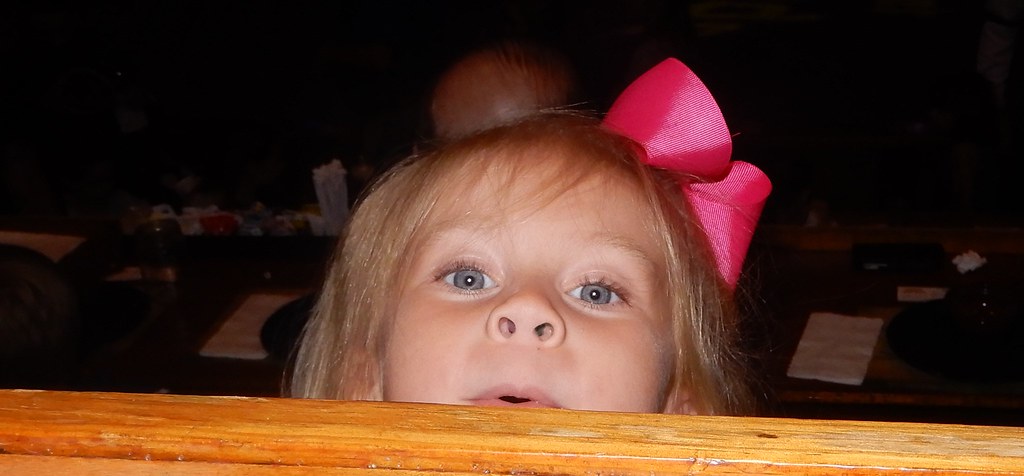オフィスでは画面の配置が統一されていて、通常は上記のリボンと呼ばれるところにコマンドボタンが並べられています。
ノートPCなど小さい画面の場合は、このリボンの設定を変更して見やすくなるようにしたほうがよいでしょう。
リボンとは?
オフィスのエクセルやワード、パワポ、アウトルックなどは操作体系が大体統一されています。
上部にリボンとよばれるコマンド一覧があり、そこからいろんな機能を使えるようになっています。
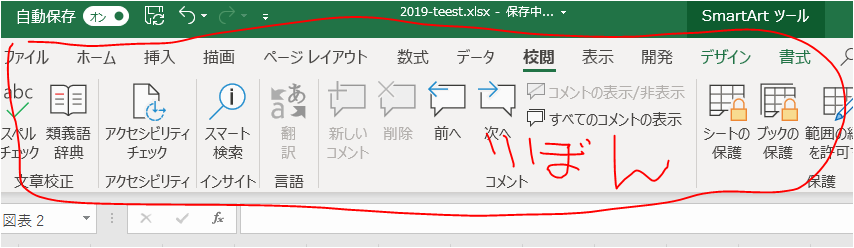
タブを切り替えると、それに応じてコマンドのアイコンも切り替わります。
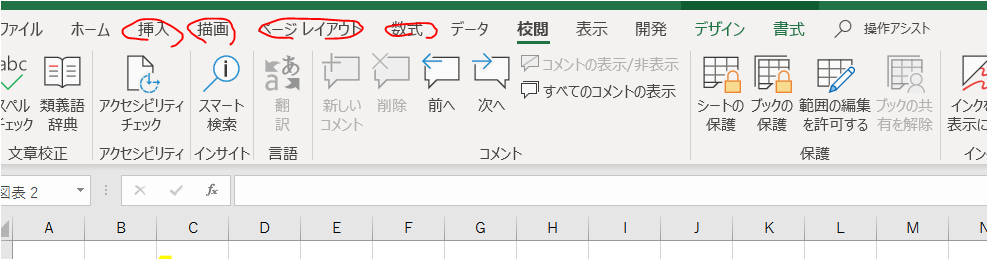
リボンの設定
ノートなど、画面が小さい場合はリボンを非表示にするなどして工夫しましょう。
リボンの表示を変更する
リボンの表示は3段階で変更できます。
右上のアイコンをタップしてメニューを表示します。
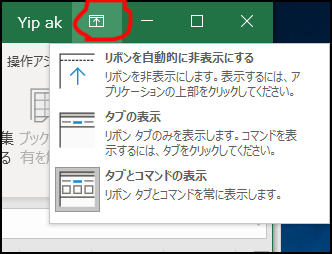
完全にオフ
リボンが普通はオフになります。上のバーをクリックすると表示されます。
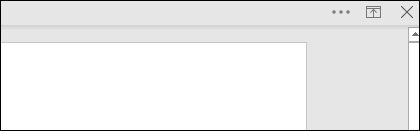
タブだけ表示
タブをクリックするとコマンドボタンが表示されます。
画面スペースが少ない場合は「完全にオフ」もしくは「タブだけ表示」にすると、作業スペースが確保できて便利です。
リボンのタブ項目を変更する
タブでほとんど使わない機能がある場合には、タブの項目自体をオフにすることができます。
エクセルやワード、パワポとも、「ファイル>オプション」で「リボンのユーザ設定」を実行。
あとは使わないタブ名のチェックボックスをオフにします。
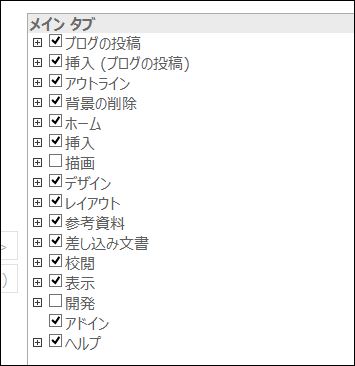
よく使う「ファイル」「挿入」だけにすると、こんなにスッキリします。
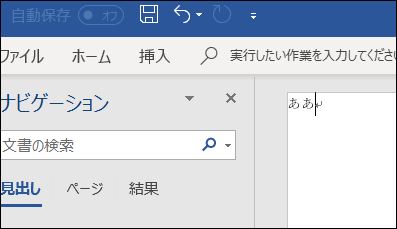
リボンの不具合
反応しない?
オフィス(エクセル)で、リボンやタブが反応しなくなるというトラブルが起きる場合があるようです。
対策を調べてみると、「ファイル>オプション」で「ハードウェアグラフィックアクセラレーション」をオフにしたらよくなったとするユーザがいます。
参考:
Can't click on or manipulate ribbon (all office products) - Microsoft Community
また、ファイルエクスプローラーのプレビューウィンドウが効いている場合にこのエラーが出るようだとする人もいます。
プレビューウィンドウとは、以下のようにファイルを選択するとその一部が素早く表示されるというものです。これはエクスプローラーの表示メニューからオフにすることができます。
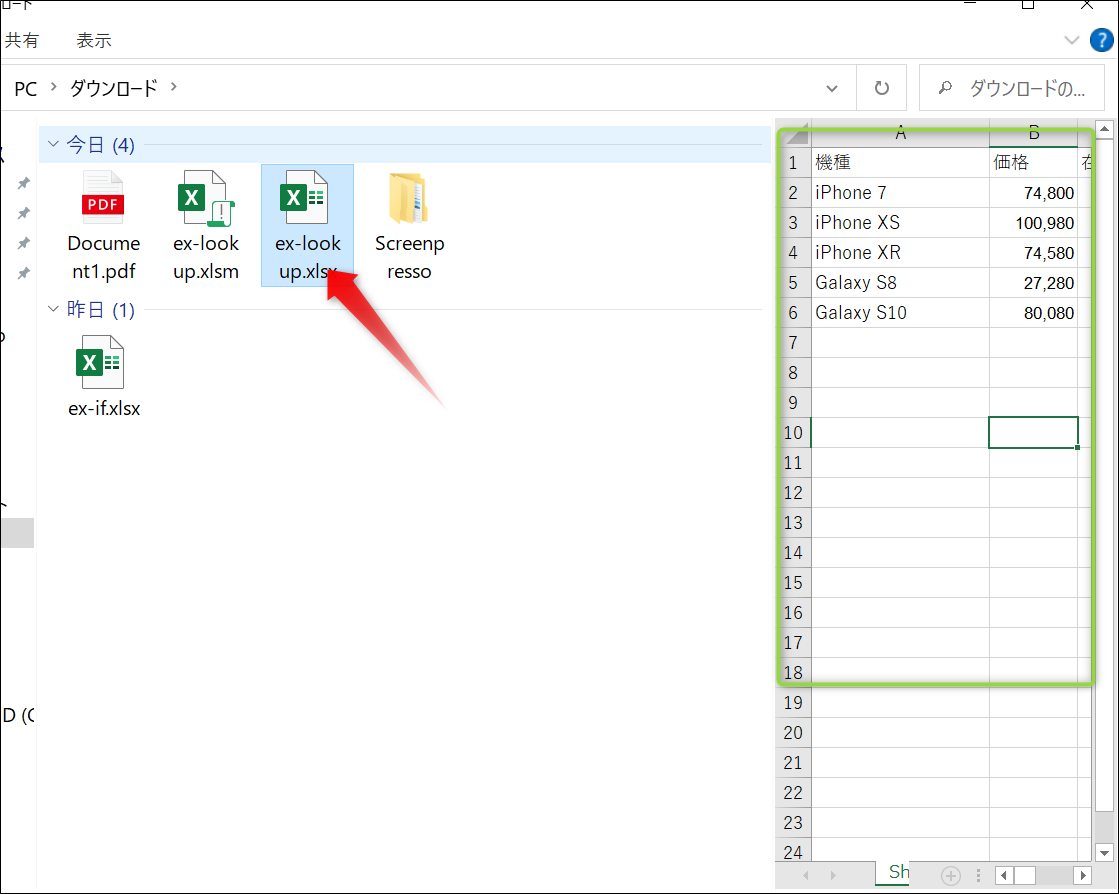
参考:
Why are my menu bar and ribbon suddenly frozen/inactive? - Microsoft Community